


/中文/

/中文/

/中文/

/中文/

/中文/

/中文/

/中文/

/中文/

/中文/

/中文/
迅捷PDF虚拟打印机是一款功能强大的PDF打印工具。不同于其他同类软件,迅捷PDF虚拟打印机将待打印文本快速输出为PDF格式的文件,有效减少排版错乱的情况,支持doc、TXT、jpg等多种格式转换成PDF文件,打印速度快,轻松实现文档转换。
迅捷PDF虚拟打印机是一款操作简单、功能强大的PDF打印机软件。软件通过虚拟打印的方式,可快速将doc、txt、jpg等多种格式文档输出为PDF格式文件,帮助用户轻松解决文档转换难题。
1、首先在本站下载PDF虚拟打印机软件包,解压后运行exe文件,进入安装向导界面,点击下一步
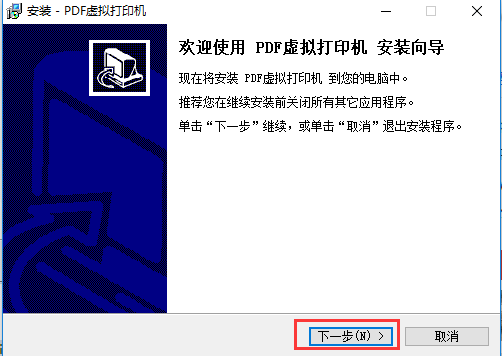
2、进入许可协议界面,选择我同意此协议,然后点击下一步
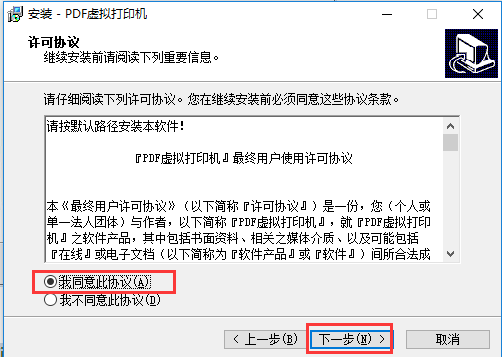
3、进入PDF虚拟打印机安装位置选择界面,可以默认安装到C盘或者点击浏览选择其他安装位置,然后点击下一步
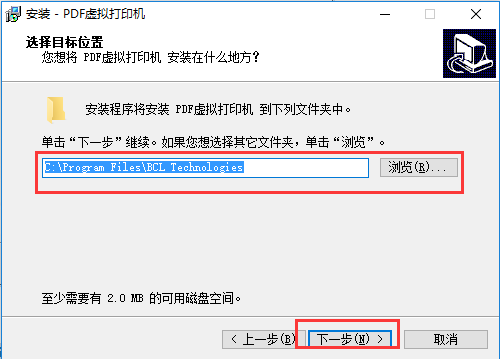
4、进入选择开始菜单文件夹,默认即可,然后点击下一步
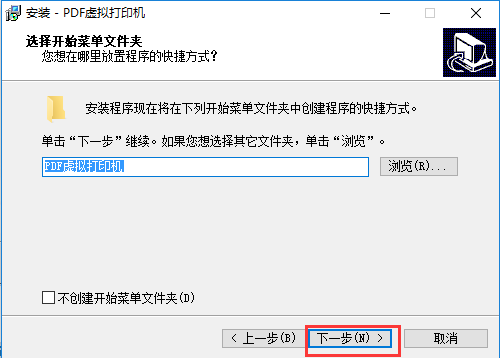
5、进入附加任务选择界面,可以选择创建桌面快捷方式以及快速运行栏,然后点击下一步
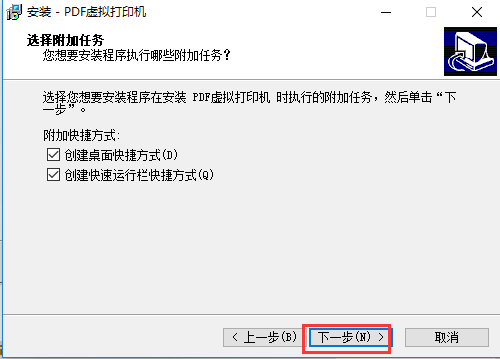
6、进入PDF虚拟打印机准备安装界面,点击安装
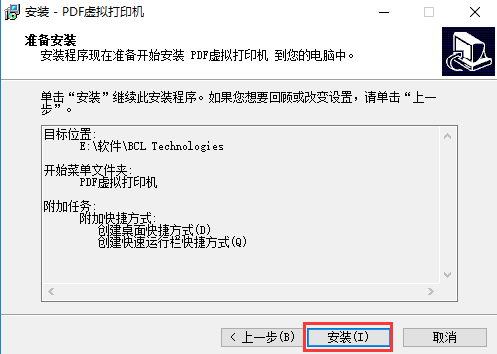
7、正在安装,耐心等待安装进度条完成
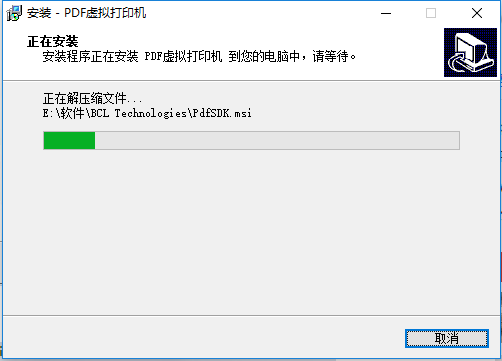
8、PDF虚拟打印机安装完成,点击完成后就可以打开使用了
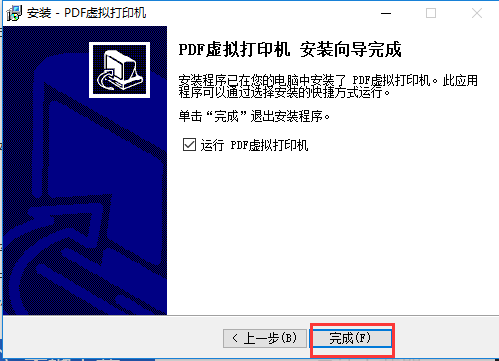
1、首先我们需要做的就是安装这一款打印机,可以打百度上搜索,下载完成之后并安装,安装完成之后会在打印机和传真里面生成一个虚拟打印机;
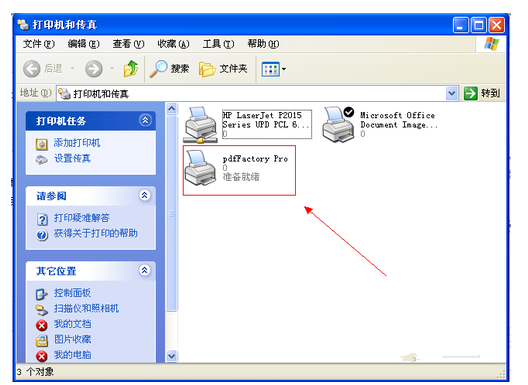
2、我们可以右键该打印机,可以将其设置为默认打印机,我们在该打印机上面右键,设置为默认打印机即可;
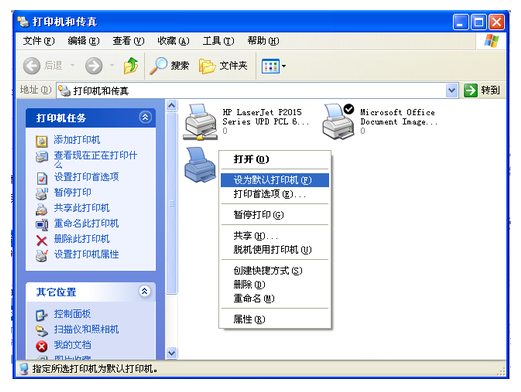
3、我们也可以共享该打印机,我们在该Pdf虚拟打印机上面右键,然后选择属性选项;
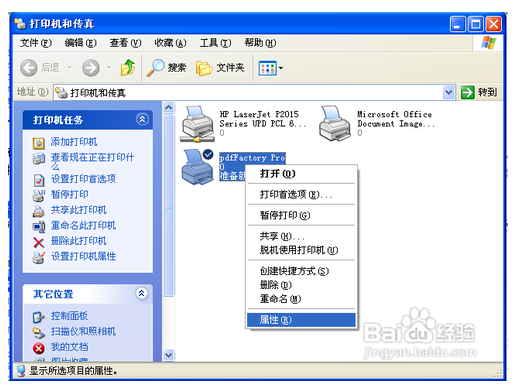
4、在打开的该虚拟打印机属性窗口中,我们切换到共享选项卡,我们要勾选,那就把共享这台打印机给勾选上吧;
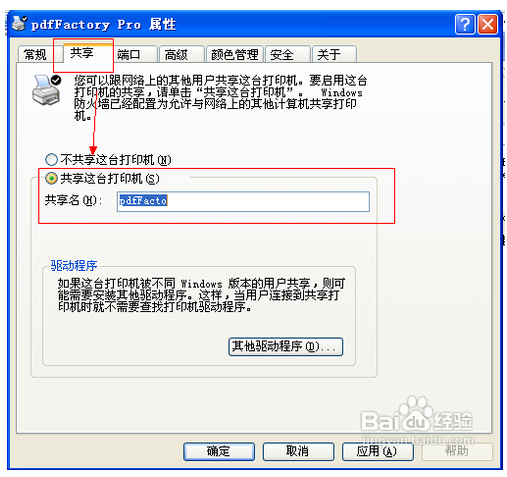
5、然后单击确定就可以共享了,当然我们还可以做一些其他的设置,我们还可以为该虚拟打印机设置权限,比如设置那些用户可以访问;
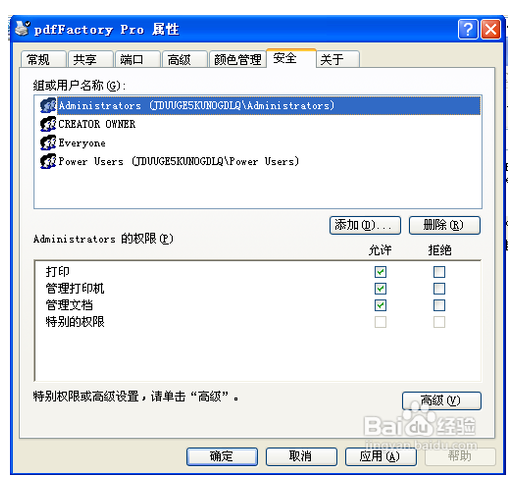
6、设置好之后现在我们来测试一下远程打印,我们打开开始菜单,然后选择运行选项,在运行选项窗口中输入远程打印服务器的IP地址,然后单击确定;
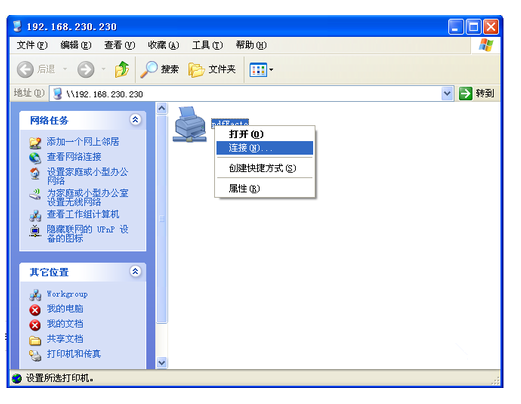
7、连接完成之后,我们打开记事本,随便输入一些文字来测试打印,输入好之后选择菜单栏上的文件选项,再选择下拉列表中的打印选项。
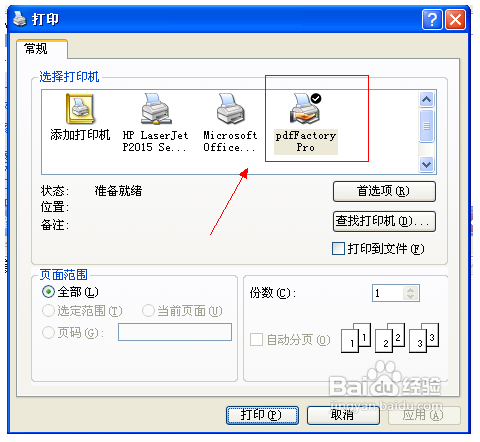
一般:软件可以自定义页面方向、设置颜色模式、视图设置。
压缩:可自主选择彩色和灰阶图片的模式支持CCITTFax、ZIP压缩、运行长度压缩;支持图像取样。
安全:支持128 Bit AES,设置用户权限。
签名:可对PDF文件添加数字签名。
路径:多种方式指定目标PDF文件名,支持PDF合并,支持添加附件
其它:可合并、转换、共享文件。
可以对输出的PDF文件进行加密吗?可以的。用户可以在“PDF”设置中,选择“安全”标签,然后勾选加密PDF文件来保护你的PDF文档。通过迅捷PDF虚拟打印机输出的文件是否有水印?用户可以在软件上进行设置,在“文件——水印”中,只需要勾选水印功能,并设置好水印文字,保存后在打印时将会为文件添加水印。当然,若是没有勾选该功能,输出的文件无水印。是否可以在输出文件的时候对文件进行压缩?可以的。在软件的“PDF——压缩”中,启用压缩功能并设置文件压缩情况。可以修改迅捷PDF虚拟打印机的文件输出格式吗?可以的。用户可以在“保存”功能设置下,将文件输出格式设置成PDF、JPEG、PNG、TIFF、Text等格式。迅捷PDF虚拟打印机是否可以共享?软件支持共享。不过用户需要了解清楚连接方式,若是使用USB连接,则用电脑共享,若是网络连接,可直接共享打印机。















 EPSON Easy Photo Print官方版(爱普生照片打印软件) v2.32 最新版打印工具
/ 35M
EPSON Easy Photo Print官方版(爱普生照片打印软件) v2.32 最新版打印工具
/ 35M
 爱普生Epson L3150一体机驱动(解决打印机与电脑连接) 免费版打印工具
/ 52M
爱普生Epson L3150一体机驱动(解决打印机与电脑连接) 免费版打印工具
/ 52M
 爱普生打印机清零软件中文版(爱普生通用清理工具) v4.30 免费版打印工具
/ 795K
爱普生打印机清零软件中文版(爱普生通用清理工具) v4.30 免费版打印工具
/ 795K
 爱普生EpsonL1300废墨清零软件(从新设置打印机) v1.0 绿色版打印工具
/ 2M
爱普生EpsonL1300废墨清零软件(从新设置打印机) v1.0 绿色版打印工具
/ 2M
 爱普生L3118打印机驱动最新版(扫描驱动) v2.61 官方版打印工具
/ 111M
爱普生L3118打印机驱动最新版(扫描驱动) v2.61 官方版打印工具
/ 111M
 爱普生1390清零软件免费版(打印机清零工具) v1.0 官方版打印工具
/ 771K
爱普生1390清零软件免费版(打印机清零工具) v1.0 官方版打印工具
/ 771K
 pos58热敏打印机驱动官方通用版(打印机调试工具) 免费版打印工具
/ 728K
pos58热敏打印机驱动官方通用版(打印机调试工具) 免费版打印工具
/ 728K
 Pantum奔图M6500扫描打印驱动软件v1.3 官方版打印工具
/ 51M
Pantum奔图M6500扫描打印驱动软件v1.3 官方版打印工具
/ 51M
 EPSON Easy Photo Print专业版(爱普生照片打印软件) v2.32 电脑版打印工具
/ 35M
EPSON Easy Photo Print专业版(爱普生照片打印软件) v2.32 电脑版打印工具
/ 35M
 pdfFactory中文注册版v6.34 免费版打印工具
/ 11M
pdfFactory中文注册版v6.34 免费版打印工具
/ 11M
 EPSON Easy Photo Print官方版(爱普生照片打印软件) v2.32 最新版打印工具
/ 35M
EPSON Easy Photo Print官方版(爱普生照片打印软件) v2.32 最新版打印工具
/ 35M
 爱普生Epson L3150一体机驱动(解决打印机与电脑连接) 免费版打印工具
/ 52M
爱普生Epson L3150一体机驱动(解决打印机与电脑连接) 免费版打印工具
/ 52M
 爱普生打印机清零软件中文版(爱普生通用清理工具) v4.30 免费版打印工具
/ 795K
爱普生打印机清零软件中文版(爱普生通用清理工具) v4.30 免费版打印工具
/ 795K
 爱普生EpsonL1300废墨清零软件(从新设置打印机) v1.0 绿色版打印工具
/ 2M
爱普生EpsonL1300废墨清零软件(从新设置打印机) v1.0 绿色版打印工具
/ 2M
 爱普生L3118打印机驱动最新版(扫描驱动) v2.61 官方版打印工具
/ 111M
爱普生L3118打印机驱动最新版(扫描驱动) v2.61 官方版打印工具
/ 111M
 爱普生1390清零软件免费版(打印机清零工具) v1.0 官方版打印工具
/ 771K
爱普生1390清零软件免费版(打印机清零工具) v1.0 官方版打印工具
/ 771K
 pos58热敏打印机驱动官方通用版(打印机调试工具) 免费版打印工具
/ 728K
pos58热敏打印机驱动官方通用版(打印机调试工具) 免费版打印工具
/ 728K
 Pantum奔图M6500扫描打印驱动软件v1.3 官方版打印工具
/ 51M
Pantum奔图M6500扫描打印驱动软件v1.3 官方版打印工具
/ 51M
 EPSON Easy Photo Print专业版(爱普生照片打印软件) v2.32 电脑版打印工具
/ 35M
EPSON Easy Photo Print专业版(爱普生照片打印软件) v2.32 电脑版打印工具
/ 35M
 pdfFactory中文注册版v6.34 免费版打印工具
/ 11M
pdfFactory中文注册版v6.34 免费版打印工具
/ 11M
 EPSON Easy Photo Print官方版(爱普生照片打印软件) v2.32 最新版打印工具
EPSON Easy Photo Print官方版(爱普生照片打印软件) v2.32 最新版打印工具
 爱普生Epson L3150一体机驱动(解决打印机与电脑连接) 免费版打印工具
爱普生Epson L3150一体机驱动(解决打印机与电脑连接) 免费版打印工具
 爱普生打印机清零软件中文版(爱普生通用清理工具) v4.30 免费版打印工具
爱普生打印机清零软件中文版(爱普生通用清理工具) v4.30 免费版打印工具
 爱普生EpsonL1300废墨清零软件(从新设置打印机) v1.0 绿色版打印工具
爱普生EpsonL1300废墨清零软件(从新设置打印机) v1.0 绿色版打印工具
 爱普生L3118打印机驱动最新版(扫描驱动) v2.61 官方版打印工具
爱普生L3118打印机驱动最新版(扫描驱动) v2.61 官方版打印工具
 爱普生1390清零软件免费版(打印机清零工具) v1.0 官方版打印工具
爱普生1390清零软件免费版(打印机清零工具) v1.0 官方版打印工具
 pos58热敏打印机驱动官方通用版(打印机调试工具) 免费版打印工具
pos58热敏打印机驱动官方通用版(打印机调试工具) 免费版打印工具
 Pantum奔图M6500扫描打印驱动软件v1.3 官方版打印工具
Pantum奔图M6500扫描打印驱动软件v1.3 官方版打印工具
 EPSON Easy Photo Print专业版(爱普生照片打印软件) v2.32 电脑版打印工具
EPSON Easy Photo Print专业版(爱普生照片打印软件) v2.32 电脑版打印工具